Jak przenieść kontakty, zdjęcia, smsy z Androida na iPhonea (iOS)?
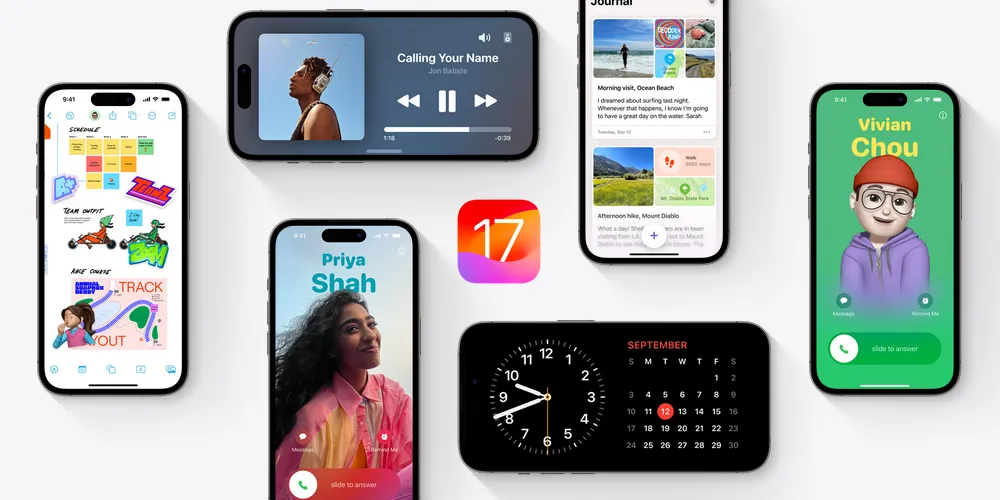
Jak szybko przenieść kontakty, wiadomości SMS, zdjęcia i filmy, zakładki z przeglądarki, e-maile, wpisy z kalendarza. Jak to zrobić?
Okazuje się, że przeniesienie powyżej wymienionych rzeczy jest banalnie proste. Apple zadbał o to, by przesiadka z Androida na ich system iOS była bezbolesna. Stworzył do tego celu aplikację "Move to iOS", która jest dostępna w Sklepie Google i jest dostępna pod tym adresem.
Krok po kroku - jak przenieść dane z Androida na iPhonea
- iPhone: Uruchom iPhonea i skonfiguruj podstawowe ustawienia (m.in. język interfejsu, Wi-Fi),
- iPhone: Wybierz opcję "Przenieś dane z Androida",
- Android: W telefonie z Androidem pobierz aplikację "Move to iOS",
- iPhone: Wybierz opcję "Continue", wyświetli się kod,
- Android: Wpisz kod, który wyświetlił się na iPhonie,
- Android: Zaznacz elementy, które chcesz przenieść do iPhonea,
- To wszystko, wybrane elementy zostaną przeniesione,
Wymagania
- iOS 9 lub nowszy,
- iPhone 5 lub nowszy,
- iPad 4 generacji lub nowszy,
- iPad mini 2 generacji lub nowszy,
- iPod touch 6 generacji,
- Telefon z Androidem w wersji 4.0 lub nowszy,
Na telefonie z Androidem upewnij się, że Wi-Fi jest włączone. Włącz telefon z Androidem i iPhonea. Przy zaznaczaniu elementów, które chcesz przenieść na iPhonea upewnij się, że uwzględniają one dane z zewnętrznej karty Micro SD (jeśli taką posiadasz w telefonie z Androidem oczywiście). Jeśli chcesz przenieść zakładki z przeglądarki Chrome, zaktualizuj ją do najnowszej wersji w telefonie z Androidem.
Kategorie: Android, iOS. Tagi: #android, #iphone, #ios, #transfer danych, #przenoszenie danych. Źródło obrazków: Pixabay, Font awesome.






